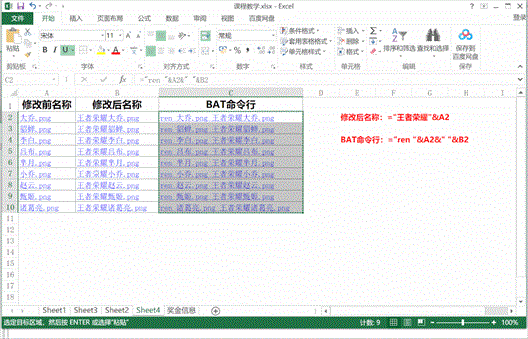最佳答案如上图所示,我们需要将游戏人物名称之前统一新增四个字前缀,如:王者荣耀大乔、王者荣耀貂蝉、王者荣耀李白等等。这样的操作,对于我们日常工作中进行人员分组的时候也会用到。下面我们就来看看具体的操作方法。第一步:我们首先打卡图片所在的的文件夹,然后将上方的文件夹路径按Ctrl+C复制下来,最后将复制的文件......
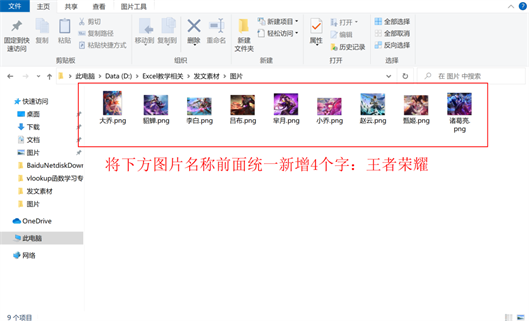
如上图所示,我们需要将游戏人物名称之前统一新增四个字前缀,如:王者荣耀大乔、王者荣耀貂蝉、王者荣耀李白等等。这样的操作,对于我们日常工作中进行人员分组的时候也会用到。下面我们就来看看具体的操作方法。
第一步:我们首先打卡图片所在的的文件夹,然后将上方的文件夹路径按Ctrl+C复制下来,最后将复制的文件夹路径,在浏览器中粘贴打开,这样就能在浏览器中展示所有的图片名称信息。如下图所示:
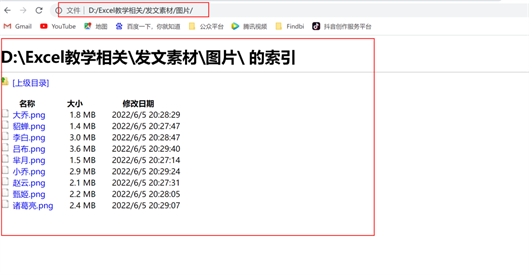
第二步:我们在浏览器中找到文件夹中的所有图片后,我们在当前连接按Ctrl+A全选所有内容后,打开Excel表格将复制的图片内容粘贴到表格中,然后删除多余的部分即可。如下图所示:
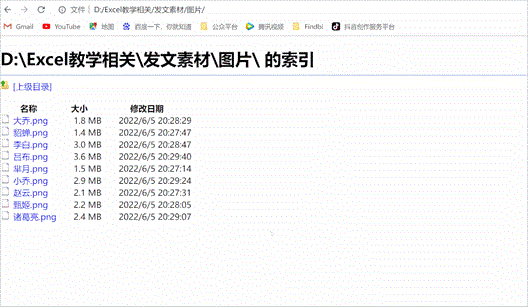
第三步:我们将文件夹中的图片名称粘贴到表格中后,我们在用&符号进行图片名称的重命名,同时利用&符号快速制作BAT命令行命令。如下图所示:
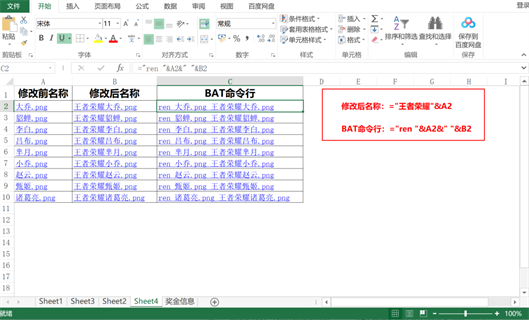
修改后名称:=”王者荣耀”&A2
BAT命令行:=”ren “&A2&” “&B2
第四步:我们通过Excel批量添加好每个图片修改前名称和修改后名称BAT命令后,将BAT命令行内容单独复制出来粘贴到一个空白TXT文档中,同时将TXT文档另存为.BAT格式,最后双击BAT文件即可。如下图所示: